Wikipedia har flyttat förbi sin kontroversiella början för att bli en etablerad, till och med respekterad, fri informationskälla för alla. Det är ganska enkelt att använda, men som med alla saker skulle vi vilja att det blir ännu enklare. Här är några tricks och tillägg som kan hjälpa dig att göra dig som den mest informerade personen i ditt nätverk:
- Det är ingen hemlighet att jag älskar Chrome-webbläsaren, och Wikipedia Companion-tillägget är ett utmärkt exempel på varför det har tjänat sin plats i mitt hjärta. Det är döds-enkelt - installera det här och klicka sedan på det när du känner uppmaningen att öppna Wikipedia i en mini-browser och söka bort. Du behöver inte öppna en ny flik eller navigera bort från ditt nuvarande fönster, men om du vill utforska ytterligare eller spara till senare, är det enkelt att öppna på en ny flik. Det är inte helt sömlöst, men det är ett bestämt steg framåt.
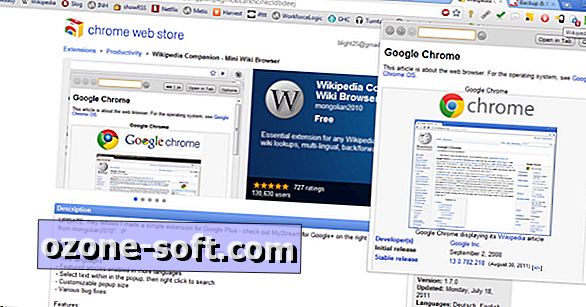
- Jag älskar också kortkommandon trots mina korvfinger. Om du inte känner rätt att behöva musa runt för att få något gjort, eller om du använder en obekant trackpad, är den här listan med snabbtangenter för dig. Tyvärr kräver olika webbläsare / OS-kombinationer olika inställningar (vissa som Ctrl, vissa som Alt osv.), Så jag kan inte bara lista dem här, men du kan snabbt redigera en sida, öppna diskussionssidan, slå huvudet sida, eller ens öppna en slumpmässig sida (kör inte ner det kaninhålet om du inte har en timme att döda).
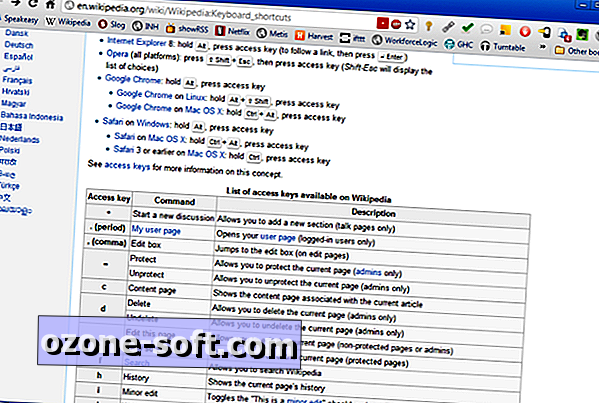
- Om du följer ett problem noga - kanske en hethetsartikel eller ett ämne du vill veta mer om - kan du följa ändringar i en Wikipedia-artikel med hjälp av en feedläsare som Google Reader. Det här är verkligen ägnat åt, eftersom vissa artiklar ändras några minuter eller ännu oftare, särskilt när nyheterna händer. Det är ändå praktiskt när det är praktiskt och det är också en snap: Klicka bara på "Visa historik" uppe högst upp till höger, högerklicka på "Atom" under "Verktyg" i vänsterfältet och välj sedan "Kopiera genväg". Klistra in den genvägen i din matläsare, och du bör börja få meddelanden direkt.
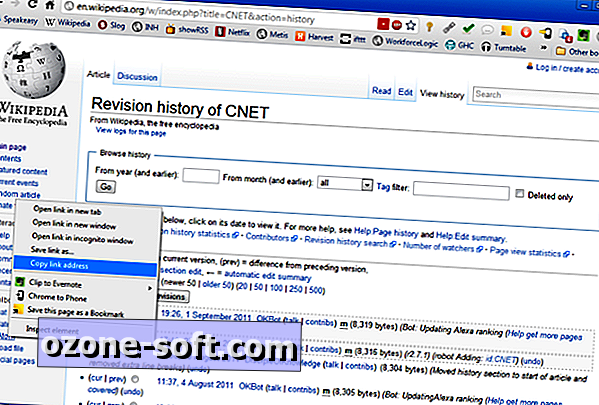
- Det finns tillfällen då du inte bara kan dela en länk, men det är inget problem. Om du behöver en utskrift eller du är nervös för anslutning kan du exportera en Wikipedia-artikel till PDF-format. Välj bara "Skriv ut / exportera" på vänster sidofält och sedan "Hämta som PDF." Du kan också välja en lätt utskrivbar HTML-sida om du föredrar det.
- Låt oss återvända till Chrome i en minut. WikiPreview-förlängningen hjälper dig att hålla dig fokuserad genom att ta upp en liten, informativ popup som du över en länk på en Wikipedia-sida. Det här är bra för att du ska få kärnan av vad länken ansluter till utan att behöva öppna en zillion-flik eller komma ihåg hur långt tillbaka din ursprungliga sida var.
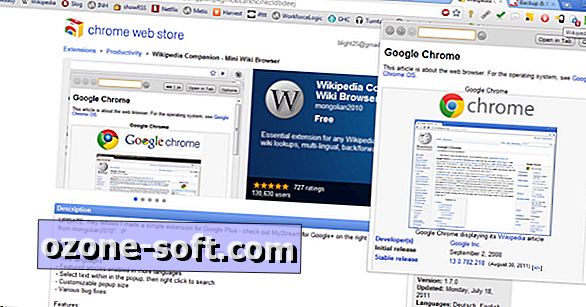
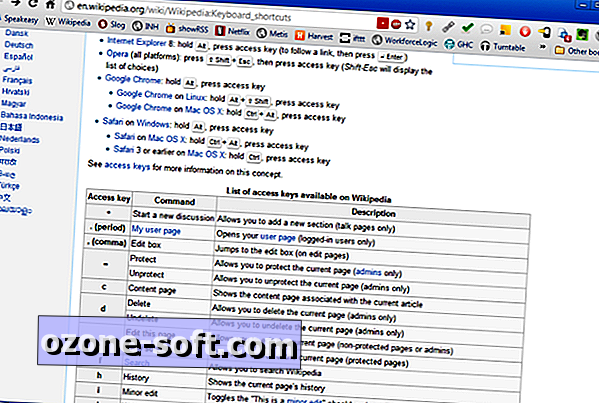
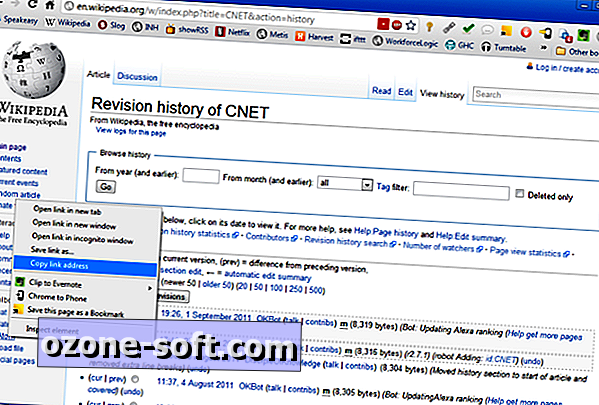













Lämna Din Kommentar